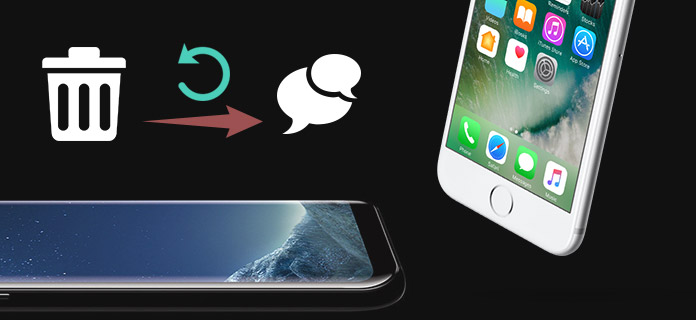
Tijdens het dagelijkse gebruik van uw iPhone kunnen veel redenen uw gegevensverlies veroorzaken. Als u per ongeluk enkele afbeeldingen of notities verwijdert, kunt u deze gemakkelijk herstellen vanuit de map "Onlangs verwijderd". Hoe zit het met de andere bestanden zoals sms-berichten, oproeplogboeken, contacten enzovoort? Als u per ongeluk een aantal belangrijke teksten op de iPhone wist, kunt u dan de verwijdering van tekstberichten ongedaan maken? Stop met jezelf af te vragen, hoe verwijder ik het verwijderen van sms-berichten. Blijf gewoon lezen om de oplossingen te vinden om uw gegevens te redden.
Drie manieren kunnen u helpen verwijderde teksten van de iPhone op te halen met iTunes, iCloud of een herstelapp van derden. Als u geen bruikbare iTunes / iCloud-back-up heeft, zullen we u in het eerste deel laten zien hoe u het verwijderen van sms-berichten rechtstreeks op de iPhone ongedaan kunt maken. Hier introduceren we je met de krachtige iPhone berichtherstel om uw verwijderde berichten terug te krijgen. Je kunt het gratis downloaden en proberen.
Stap 1> Start iPhone Message Recovery
Gratis download en installeer deze verwijderde tekstberichten herstelsoftware op uw computer. Open het en sluit je iPhone erop aan via een USB-kabel. Er zijn drie herstelmodi waarmee u het verwijderen van tekstberichten ongedaan kunt maken. Hier moet u kiezen voor "Herstellen van iOS-apparaat".

Stap 2Scan iPhone-gegevens
Klik op de knop "Scannen" om iPhone-bestanden te scannen. Na een tijdje worden alle soorten iOS-gegevens weergegeven in categorieën in de linkerlijst. Klik op "Berichten" om de details van elk bericht op de rechter winodw te zien.

Stap 3Selecteer en verwijderde sms-berichten
U mag elk verwijderd sms-bericht controleren. Het is erg handig om de teksten terug te vinden. Vink de berichten aan die u wilt herstellen en klik vervolgens op de knop "Herstellen" om de verwijdering van deze verwijderde tekstberichten van de iPhone ongedaan te maken. De herstelde berichten worden opgeslagen als HTML- of CSV-bestanden volgens uw instellingen.
Enkele seconden later worden alle geselecteerde berichten op uw computer hersteld. Afgezien van sms-berichten, kunt u ook andere iOS-gegevens ophalen, zoals video's, audio, foto's, contacten, notities, oproeplogboeken, enz.
iCloud kan een back-up maken van vele soorten iOS-gegevens zoals afbeeldingen, berichten, contacten, notities, enz. op de iPhone. Als je helaas waardevolle berichten kwijtraakt, krijg je nog een kans om ze terug te krijgen. U kunt de volgende handleiding volgen om de verwijdering van uw verwijderde sms-berichten ongedaan te maken iCloud back-up.
Stap 1Ontgrendel je iPhone en open de app "Instellingen".
Stap 2Tik op "Algemeen"> "Reset"> "Wis alle inhoud en instellingen".

Stap 3Voer uw Apple-wachtwoord in en tik vervolgens op "Nu wissen" om verwijder alle iPhone-gegevens en zet de iPhone terug naar de fabrieksinstellingen.

Stap 4Als het proces is voltooid, tik je op "Herstellen vanaf iCloud-back-up" om de iPhone te herstellen vanaf een iCloud-back-up.
Stap 5Log in op uw Apple-account om de iCloud-back-up te downloaden. Daarna worden alle eerdere instellingen en apps opnieuw geïnstalleerd op de iPhone en worden alle bestanden in deze back-up hersteld naar uw iPhone.
In vergelijking met de eerste methode, zal deze manier van berichtherstel meer tijd kosten. Bovendien moet je alle gegevens verwijderen en je iPhone herstellen naar de iCloud-back-up. Als je een geschikte iClould-back-up hebt en alleen de verwijdering van tekstberichten ongedaan wilt maken, kun je iPhone Message Recovery gebruiken en de modus "Recover from iTunes Backup File" kiezen.

Naast iCloud heeft iTunes ook de mogelijkheid om je verwijderde berichten op te halen. Maar eerst moet je een juist iTunes-back-upbestand hebben met de teksten die je terug wilt vinden. Nu kunt u de volgende stappen volgen om het verwijderen van tekstberichten ongedaan te maken.
Stap 1Voer de nieuwste versie van iTunes uit op uw computer en sluit de iPhone erop aan.
Stap 2Klik op het "iPhone-pictogram" in de linkerbovenhoek van het iTunes-venster. Kies vervolgens de optie "Samenvatting" op de linker bediening.
Stap 3Klik in de rechter "Back-ups" -interface op de knop "Back-up herstellen" onder de "Handmatig back-up maken en terugzetten".
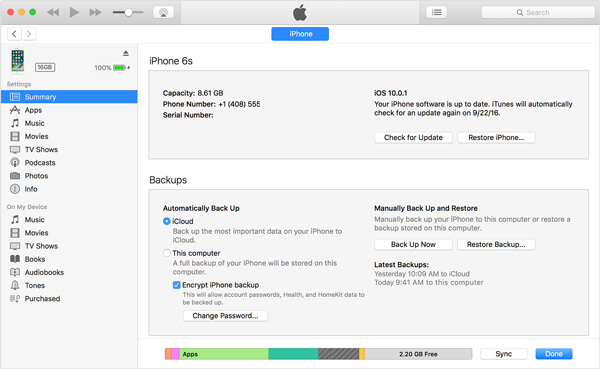
Stap 4Kies de juiste iTunes-back-up en klik op "Herstellen" om je iPhone te herstellen vanuit het back-upbestand.
iTunes laat je ook de verwijderde muziek terughalen. Maar het werkt een beetje anders. Leer hier: hoe verwijderde nummers op iTunes te herstellen.
Vergelijkbaar met de iCloud-manier, als je het verwijderen van sms-berichten ongedaan wilt maken iTunes, moet u alle iPhone-gegevens en -instellingen terugbrengen naar de vorige iTunes-back-upconditie. Bovendien duurt het heel lang om het hele proces te voltooien.
Deze gids laat zien hoe u het verwijderen van tekstberichten ongedaan kunt maken. Er zijn drie manieren om u te helpen uw verloren berichten te herstellen. We raden een professionele iOS-tool voor gegevensherstel aan om de verwijderde bestanden op te halen. Of u nu verwijderde teksten of andere gegevens wilt herstellen, u kunt dit eenvoudig doen met behulp van de aanbevolen software.